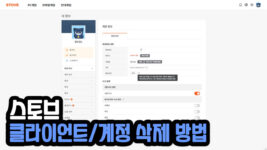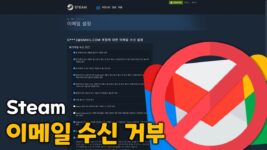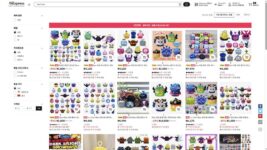1080p는 유튜브와 실시간 스트리밍 플랫폼에서 가장 많이 사용되는 해상도입니다. 이는 현재 대중적인 TV와 모니터가 최대 1080p 화질을 지원하기 때문으로 시청자에게 충분히 깨끗하고, 선명한 시청 경험을 제공합니다. 네이버에서 서비스하는 비디오 스트리밍 플랫폼인 치지직도 최대 1080p 해상도와 8000kbps 비트레이트를 지원합니다. 단, 모바일 앱에서는 별도로 치지직 1080p 해상도 설정을 진행해야 합니다.
치지직 송출 정보
- 코덱: H.264
- 비트레이트: 최대 8000 kbps
- 방송 딜레이: 3~5초
- 해상도: 최대 1080p
- 프레임: 30 혹은 60 프레임
치지직은 현재 이와 같은 해상도로 방송을 송출하고 있습니다. 화질 제한 이전 트위치 코리아와 동일한 해상도 및 비트레이트 수치지만 일부 커뮤니티 사이트에서는 트위치보다 화질이 낮다는 말이 많습니다.
이로 추측하건대 비트레이트 8000kbps는 어디까지나 최대 수치로 실제로는 이보다 낮을 수 있습니다. 단, 상반기를 목표로 H.265, AV1 등 코덱 개선이 논의되고 있고, 아직 베타 버전이므로 화질은 개선될 여지가 있어 보입니다.
치지직 PC에서 1080p 해상도로 변경
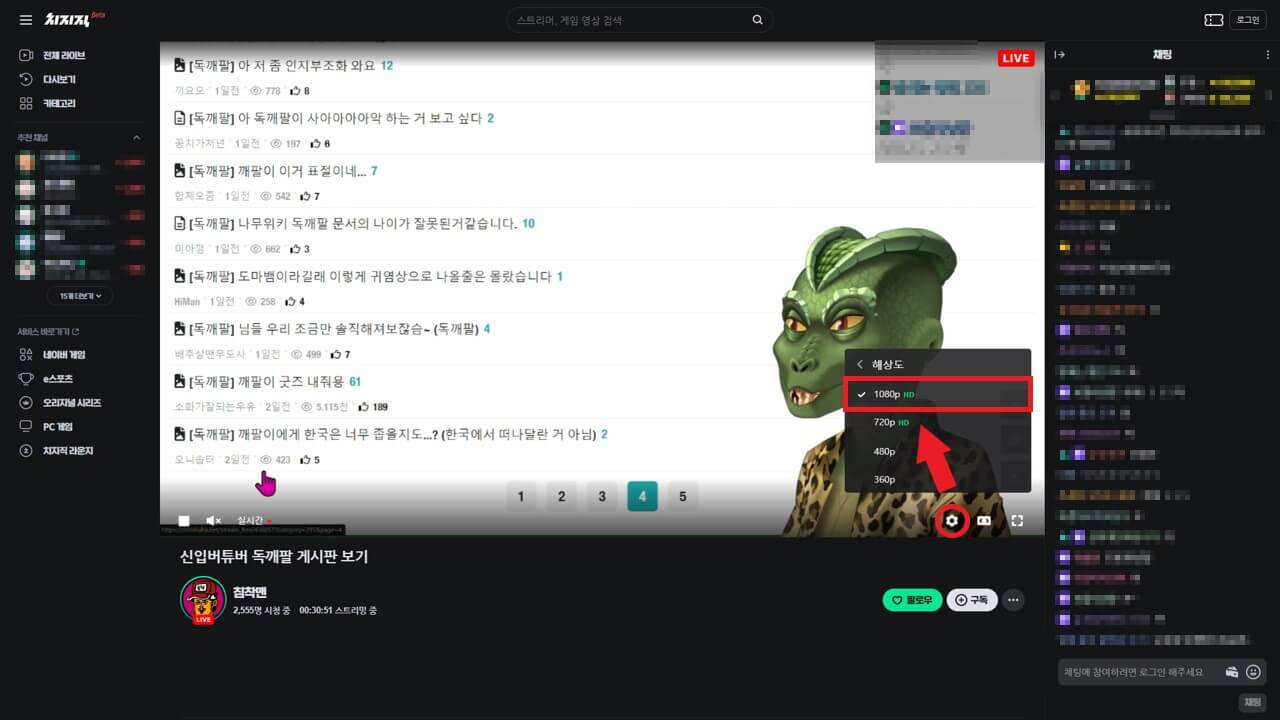
- 치지직에서 시청하고 싶은 스트리머의 영상을 찾아 클릭합니다.
- 재생되는 영상 부분에서 마우스 커서를 움직여 메뉴바를 표시합니다.
- 메뉴 바에서 설정을 클릭하고, 1080p를 클릭하세요.
이와 같은 방법으로 PC에서 치지직 해상도를 변경할 수 있습니다. 단, PC에서는 기본적으로 1080p 해상도가 선택되어 있어 변경할 필요가 없습니다.
1080p 해상도 설정 후 렉 걸린다면?
치지직 버퍼링 해결하는 방법
치지직 모바일 앱에서 기본 해상도 1080p로 설정

치지직 모바일 앱은 Wi-Fi 환경에서는 PC와 동일하게 1080p 해상도를 기본으로 제공합니다. 단, 데이터 환경에서는 기본 해상도가 720p로 설정되어 있어 1080p 해상도로 시청하고 싶다면 다음과 같은 설정을 진행해야 합니다.
- 치지직 모바일 앱을 실행하고, 우측 상단에 프로필 아이콘을 클릭합니다.
- 내 정보 우측에 톱니바퀴 아이콘(설정)을 클릭합니다.
- 설정, 기본 화질 설정에서 모바일 데이터 이용 시 설정을 1080p로 변경하세요.
영상을 더 선명하게 시청하는 방법
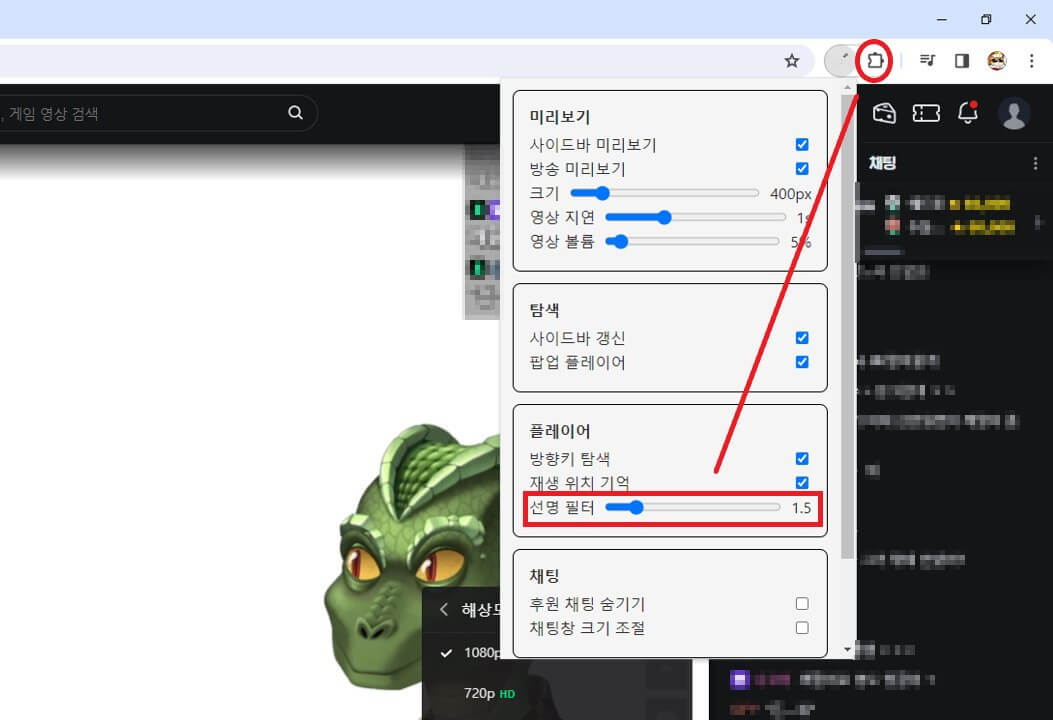
- Chrome 웹 스토어에서 치즈 나이프 확장 프로그램 페이지로 이동합니다.
- Chrome에 추가 > 확장 프로그램 추가를 순서대로 클릭해 다운로드합니다.
- 우측 상단에 퍼즐 아이콘 > 치즈 나이프를 선택합니다.
- 선명 필터를 조절해 영상을 더 선명하게 만들어 보세요.
이 기능은 PC에서만 이용할 수 있습니다. 또한, Chrome 확장 프로그램이지만 같은 Chromium 기반의 브라우저인 Edge, Whale, Opera 등과도 호환됩니다. 단, Firefox의 경우 애드온으로 설치하세요.